- Autor Lauren Nevill [email protected].
- Public 2023-12-16 18:50.
- Zuletzt bearbeitet 2025-01-23 15:18.
Um eine hohe Bewertung auf dem Tracker zu erhalten, müssen Sie so viel wie möglich verschenken. Sie können Ihre Upload-Geschwindigkeit mit ein paar einfachen Methoden erhöhen.
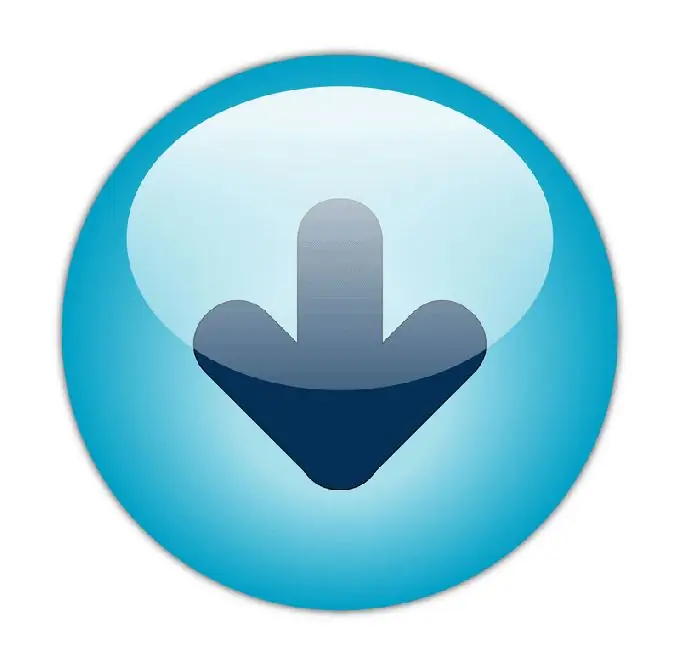
Anweisungen
Schritt 1
Optimieren Sie zunächst Ihren Computer für die schnellstmögliche Upload-Geschwindigkeit. Je weniger Programme eine aktive Netzwerkverbindung nutzen, desto höher kann die Upload-Geschwindigkeit sein, sodass die Anzahl der Anwendungen, die das Internet nutzen, auf null reduziert werden muss. Deaktivieren Sie Ihren Browser, Instant Messenger und Download-Manager. Öffnen Sie die Taskleiste und deaktivieren Sie im Hintergrund laufende Programme. Starten Sie den Task-Manager und deaktivieren Sie die Prozesse, die das Wort "Update" im Namen haben - sie laden Updates herunter.
Schritt 2
Konfigurieren Sie Ihren Torrent-Client für die schnellstmögliche Download-Geschwindigkeit. Markieren Sie die Dateien, die verteilt werden sollen, und klicken Sie dann mit der rechten Maustaste darauf. Gehen Sie in das Untermenü „Priorität zuweisen“und stellen Sie es auf „hoch“. Gehen Sie danach wieder in das Menü „Priorität zuweisen“und wählen Sie das Untermenü „Verteilungen einschränken“aus. Setzen Sie das Kontrollkästchen auf "unbegrenzt", wodurch die Verteilungseinschränkungen für die ausgewählten Dateien aufgehoben werden. Öffnen Sie die Torrent-Client-Einstellungen über das Menü "Konfiguration". Deaktivieren Sie die Streambegrenzung für Verteilungen, indem Sie das entsprechende Kontrollkästchen aktivieren.
Schritt 3
Beachten Sie, dass die Geschwindigkeit nur dann maximal ist, wenn keine Störungen durch andere Anwendungen auftreten. Jede Störung durch andere Programme verringert die Geschwindigkeit. Wenn Sie einen Webbrowser verwenden müssen, konfigurieren Sie ihn entweder, indem Sie Bilder deaktivieren, oder installieren Sie den Opera Mini-Browser. Die Hauptaufgabe dieses Browsers besteht darin, den ein- und ausgehenden Datenverkehr zu minimieren, der Internetseiten lädt. Alle Informationen, die auf Ihren Computer heruntergeladen werden, laufen zuerst über den Opera.com-Proxy-Server, wo sie komprimiert werden und bis zu achtzig Prozent an Gewicht verlieren. Sie können das Laden von Bildern auch deaktivieren, um das Laden des Kanals bei Verwendung von Opera auf ein Minimum zu beschränken. Denken Sie daran, dass dieser Browser ursprünglich für Mobilfunkgeräte entwickelt wurde. Achten Sie also darauf, zuerst einen Java-Emulator zu installieren.






